如果您已经使用 Skype 与朋友和家人保持联系,让您的生活中的朋友和家人保持联系,您将非常感激 Skype for Business 在哪里轻松找到并与同事联系的功能。 你可以使用已有的设备通过一个企业级、安全、IT 管理的平台与企业联系。
新的外观和体验
如果你是 Skype 商业版的常规用户,你应该很熟悉 Skype for Business 的外观:“联系人”列表、状态指示器、按钮和图标,甚至应用的声音也应该让你倍感亲切。 了解详细信息
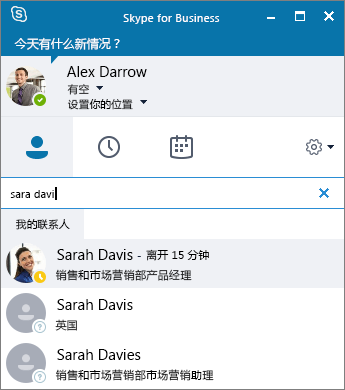
当然,Lync 的所有关键功能都还在,如“快速操作”按钮,让你只需单击或点击一下即可使用即时消息或呼叫联系人(等操作)。

在Skype 会议窗口中,控件和菜单的简化排列使您能够轻松找到所需的命令。 在对话窗口中,聊天文本带有格式,所以可以轻松看到谁在说话,而选项卡式的对话则让你可以同时跟踪多场讨论。
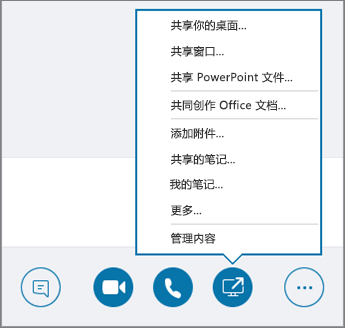
如果您曾有某人在即时消息对话期间向您发送了文件,则 "文件传输预览" 是新 Skype for Business 的另一个功能,您将感到满意。 当有人向您发送文件时,选择 "IM" 窗口中的 "下载" 以更新文件的图标,或右键单击或点击并按住以转发、预览或删除文件。
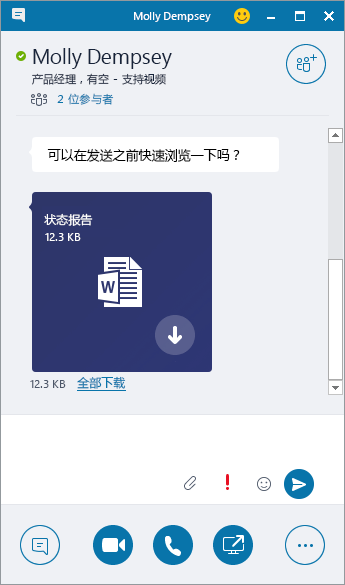
从 Skype for Business 进行呼叫,使用座机传送音频
重要: 仅当贵组织拥有 Skype for Business Server 2015,此功能才可用。
如果您在 Microsoft 365 桌面电话中有电话系统,并且 IT 部门已将其配置为使用 Skype for Business 您可以搜索组织中的人员,并将其从 Skype for Business 用户界面中进行呼叫,而呼叫流的音频通过您的标准电话系统桌面电话。 你也可以使用附近的任何电话(如你的手机、家庭或旅馆电话),从 Skype for Business 客户端进行呼叫。 你呼叫的人员可以看到你的电话号码,就好像你是使用公司的主要电话号码进行呼叫一样。 通过 PBX 桌面电话传送音频进行 Skype for Business 呼叫时,你可以获得良好的音频,以及:
-
IM - 这样您就可以执行许多操作,例如快速复制/粘贴要共享的 URL
-
桌面和应用程序共享 - 您可以轻松地展示和陈述,着手解决问题,或者进行视觉化说明
-
附件 - 无需离开 Skype for Business 便可以向其他人发送文件
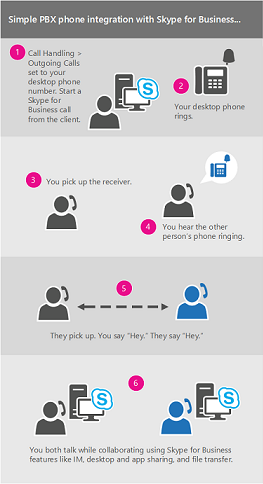
服务器管理员为企业启用并配置此功能。 最终用户拥有有限的配置功能,其中包括打开或关闭他们的个人帐户的功能(一旦在企业级别启用)和设置 Skype for Business 呼叫的电话号码。 如果已由管理员设置和锁定号码,呼叫传出呼叫选项将不可用。
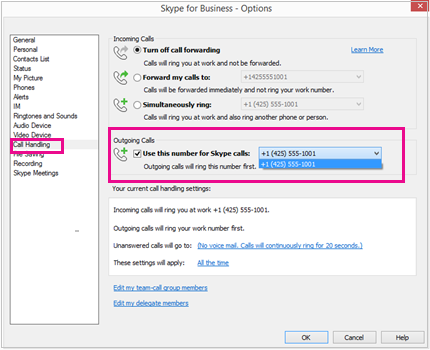
有关详细信息,请参阅进行 Skype For business 呼叫,但在 Microsoft 365 桌面电话中使用您的电话系统进行音频
与 Skype 目录集成
重要: 此功能需要:
-
Skype for Business Server 2015 或 Skype for Business Online

-
Skype for Business 用户界面(在 Lync 中不受支持)
-
最新版本的 Skype

Skype for Business 用户可以直接从 Skype for Business 用户界面通过 Internet 联系成千上万的 Skype 用户。 第一步是搜索联系人。
-
在 Skype for Business 主窗口的“联系人”视图中的搜索框内,键入姓名、即时消息地址或桌面电话号码(如果他们在您的组织中)。 在键入时,搜索结果将开始在搜索框下方显示,选项卡将从“组”、“状态”、“关系”和“新增”:

更改为“我的联系人”和“Skype 目录”:
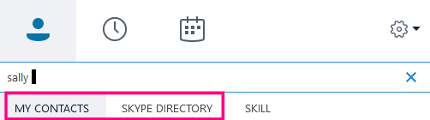
-
如果您要搜索的人员在您的组织中,请保持选中“我的联系人”选项卡(默认设置)。 选中“我的联系人”时,Skype for Business 会在组织的通讯簿中进行搜索。
如果你要搜索的人员不在你的组织中,但你知道他们有 Skype 帐户,请单击“Skype 目录”选项卡以在数百万 Skype 用户中搜索它们。 获知他们的 Skype ID 和位置有助于快速缩小搜索范围。 您还可以使用其电子邮件地址或 Microsoft 帐户进行搜索(例如,JohnDoe@outlook.com)。
注意: 你的管理员会根据贵组织的搜索策略启用或禁用 Skype 目录搜索功能。 如果看不到上面的屏幕截图中所示的“Skype 目录”选项卡,你将无法搜索 Skype 用户。
当你在 Skype 目录中搜索联系人时,你可以将他们添加到你的联系人列表、进行即时消息对话、查看其状态信息并与他们进行音频或视频通话。 请注意,Skype 目录只包含 Skype 用户的联系信息,而不包括 Skype for Business 用户的联系信息。 希望将 Skype for Business 用户添加到其联系人列表的 Skype 用户必须使用 Skype for Business 用户的完整电子邮件地址,例如 Joe@contoso.com。
呼叫监视器
呼叫监视器是一项受欢迎 Skype 功能,现在在 Skype for Business 中可用。 有了 "呼叫监视器",你可以在完整的 Skype for Business 窗口之间来回移动,以便在你积极参与通话的时间,以及允许你继续监视呼叫进度的精简版本——同时关注其他任务。
音频或视频呼叫期间只要将主对话窗口最小化,都将显示紧凑的“呼叫监视器”窗口。 若要再次显示完整对话窗口,只需双击或点击两次呼叫监视器。
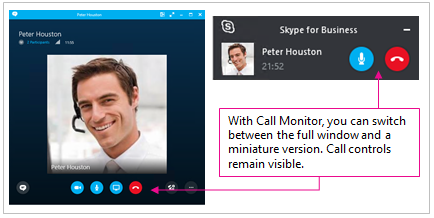
评价我的呼叫
“评价我的呼叫”功能允许 Skype for Business Server 2015 管理员收集呼叫数据,访问标准报告和导出原始数据以进行进一步分析。 完成呼叫后,系统会提示用户参与调查。
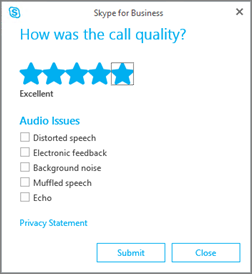
“评价我的呼叫”报告当前不适用于 Skype for Business Online 租户管理员。
快速访问呼叫控件
对拨号盘和通话控制的访问权限大大提高。 对于 Microsoft 365 呼叫中的通话计划,拨号盘和通话控制在整个通话期间保持可见。 对于其他呼叫,单击一次即可访问拨号盘和呼叫控件。
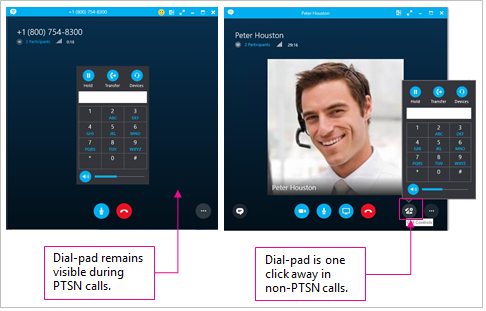
表情图标
Skype for Business 现在包含与 Skype 消费者版本相同的表情图标集。 你可以通过转到“选项”>“IM”关闭 Skype for Business中的表情图标。 无服务器设置可用。
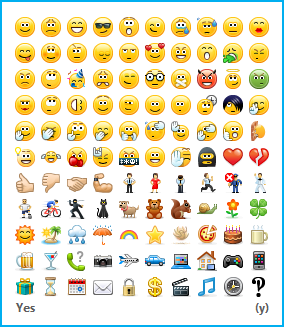
Skype for Business 现已适用于 Mac 平台
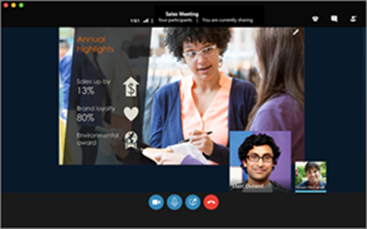
Mac 版 Skype for Business 提供
全新的界面,
简化的控件和
新增一些极好的新增功能。
新的外观和体验
如果你是 Skype 商业版的常规用户,你应该很熟悉 Mac 版 Skype for Business 的外观:你的照片、状态指示器以及易于使用的按钮和图标都会让你倍感亲切。
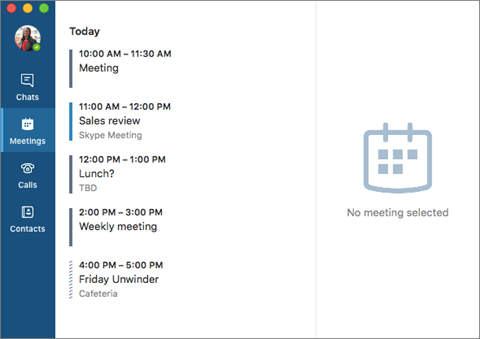
改进的会议体验
简单的一键式连接功能、全屏视频和视图选择使会议体验比以往更流畅、更轻松。
-
单击一次即可加入 查看今天和明天的日程安排,预览会议详细信息,并直接从 "会议" 选项卡加入。
-
会议操作 轻松地将其设为静音、添加参与者、向同事发送即时消息以及共享和查看桌面。
-
联系人 查找和添加联系人从未如此简单。 在 snap 中呼叫、聊天和共享您的桌面。
-
组 添加或删除联系人组和通讯组列表。 在向联系人组或通讯组列表发送消息时,该组中的每个人都会收到消息。 (适用于 Skype for Business Online 用户和安装了 2016 年 12 月或更高版本更新的 Skype for Business Server 2015https://support.microsoft.com/zh-cn/kb/3061064。 (适用于 Skype for Business Online 用户和 Skype for Business Server 20152016 年12月或更高版本的更新。)
-
活动 使用即时消息(IM)实时与您的联系人联系,并暂时通知您。
-
聊天记录 查找以前的对话,并随时重新加入对话。
-
状态 让用户知道你的可用,还可以查看用户是否脱机或联机,以及他们是忙碌、正在开会还是可用。
-
个人备注 将一条消息添加到你的状态,以向用户提供有关你的最新信息的详细信息。
-
Video 全屏和高清晰度视频,更好地获得更好的会议体验。
-
群组视频通话 同时查看会议窗口中的四个会议参与者,具有更好的视频质量、来自演示者和参与者的智能过渡以及共享内容的能力
-
通话 通过语音邮件、未接来电、通话记录、呼叫转接和同时拨打来管理通话的所有方面。
-
辅助功能 改进的键盘导航、屏幕阅读器兼容性和视觉增强有助于让每个人 Mac 版 Skype for Business 更友好。
即将推出的更多新功能
未来几个月中将推出一些新功能,其中包括离线消息、基于视频的屏幕共享、应用程序共享和会议记录。 有关详细信息,请参阅 Skype for Business 和已知问题中的新增功能。







